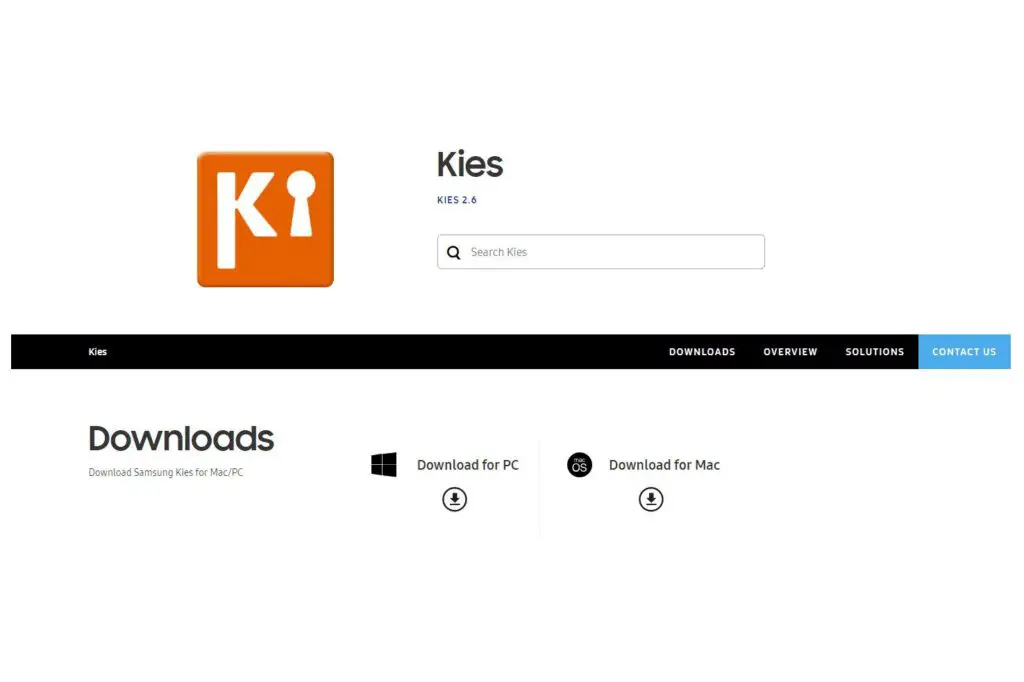
Se você possui um dos muitos smartphones Samsung Galaxy diferentes, a maneira mais fácil de transferir arquivos de e para o seu dispositivo é usar o software Samsung Kies. O Kies dá acesso a todas as mídias e arquivos em seu telefone e também permite que você crie backups de forma rápida e fácil ou restaure seu telefone a um estado anterior. O Samsung Kies só funciona com smartphones e tablets anteriores ao Galaxy Note III, incluindo Galaxy S4, Note II e hardware de era relacionado. O hardware mais recente usa o software Samsung Smart Switch.
Como usar o Kies para transferir arquivos
O software Samsung Kies gerencia bibliotecas de mídia, contatos e calendários e os sincroniza com dispositivos Samsung. Durante a instalação, escolha Modo normal em vez do Modo Lite. Somente o modo normal permite que você gerencie funções de biblioteca e armazenamento, como transferência de arquivos. Modo Lite só permite que você verifique os detalhes sobre o seu telefone (espaço de armazenamento usado, etc.). Conecte seu dispositivo Galaxy ao computador usando o cabo USB fornecido. Se estiver instalado corretamente, o Samsung Kies deve iniciar no computador automaticamente. Caso contrário, clique duas vezes no Samsung Kies Ícone da área de trabalho. Você também pode iniciar o Samsung Kies primeiro e depois esperar até ser solicitado a conectar um dispositivo. Este método às vezes funciona melhor do que iniciá-lo com o dispositivo já conectado. Para transferir arquivos do computador para o seu dispositivo, clique em um dos títulos na seção Biblioteca (música, fotos, etc.) e clique em Adicionar fotos ou Adicionar música e siga as instruções. Para transferir arquivos de seu dispositivo para o computador, clique na seção relevante sob o Dispositivos conectados título, selecione os itens que deseja transferir e clique em Salvar no PC. Clique no nome do seu dispositivo na parte superior do painel de controle do Kies e você pode ver as informações de armazenamento, incluindo quanto espaço resta. Você também pode configurar as opções de sincronização automática aqui.
Backup e restauração com Kies
O software Samsung Kies cria backups de quase tudo em seu dispositivo e, em seguida, restaura um telefone desse backup em alguns cliques. Conecte o Galaxy ao computador usando o cabo USB fornecido. O Samsung Kies deve iniciar no computador automaticamente. Caso contrário, clique duas vezes no Samsung Kies Ícone da área de trabalho. Como antes, clique no nome do seu dispositivo na parte superior do painel de controle do Kies. Informações básicas são exibidas em seu telefone. Clique no Restauração de backup guia na parte superior da janela principal. Selecione os Cópia de segurança em seguida, selecione os aplicativos, dados e informações marcando a caixa ao lado de cada item. Você também pode Selecionar tudo usando a caixa no topo. Para fazer backup de seus aplicativos, selecione Todos os aplicativos ou selecione-os individualmente. Depois de selecionar tudo o que deseja fazer backup, clique no Cópia de segurança botão na parte superior da janela. O tempo de backup varia, dependendo de quanto você tem no seu dispositivo. Não desconecte seu dispositivo durante o backup. Se você quiser que o Kies faça backup automático dos dados selecionados quando você se conectar ao seu computador, clique Backup automático no topo da janela.
Conectando seu telefone Samsung como um dispositivo de mídia
Antes de transferir arquivos, pode ser necessário verificar se o Galaxy está conectado como um dispositivo de mídia. Se não estiver, a transferência de arquivos pode falhar ou pode não ser possível. Conecte o dispositivo ao computador usando o cabo USB. Abra o Notificações painel e, em seguida, toque em Conectado como um dispositivo de mídia: Dispositivo de mídia (MTP). Tocar Câmera (PTP) se o seu computador não suportar o protocolo de transferência de mídia ou não tiver o driver apropriado instalado.